DISH
Návody
DISH App - Jak spravovat členy týmu v aplikaci
Jak upravit informace o svém účtu v mobilní aplikaci DISH
Jak změnit heslo v mobilní aplikaci DISH
Jak získat přístup k řídicímu panelu mých nástrojů prostřednictvím mobilního zařízení?
Nastavení pinu v mobilní aplikaci
Navštivte můj řídicí panel v mobilní aplikaci DISH
Návod k mobilní aplikaci DISH
Jak mohu kontaktovat podporu přes WhatsApp?
Jak mohu snížit své předplatné?
Jak přidám nového člena týmu?
Jak se dostanu na blog na DISH .co?
Jak si vytvořím účet DISH ?
Jak si změním heslo na DISH .co?
Jak upgraduji na DISH Premium?
Jak upravit informace na mém účtu?
Jak upravit nastavení oznámení
Jak upravím informace o své provozovně?
Jak zobrazím faktury za DISH Product?
Časté dotazy
Zákaznická podpora
DISH Order
General / Cum se începe
Panel správce
Jak automaticky deaktivuji internetový obchod?
Jak definuji dodatečné poplatky za platební metodu?
Jak integruji PayPal jako platební metodu?
Jak integruji online platební metody?
Jak mohu spravovat své objednávky bez použití objednávkového terminálu?
Jak mohu spravovat své objednávky?
Jak mohu spravovat údaje registrovaného zákazníka?
Jak nastavit oblasti dodání v místě restaurace
Jak nastavit časy jídla?
Jak nastavím a změním kategorie nabídky?
Jak nastavím a změním položky nabídky?
Jak nastavím kupony ve svém e-shopu?
Jak nastavím možnosti a alergeny do svého internetového obchodu?
Jak nastavím speciální ceny položek menu?
Jak povolím možnost opakovaně použitelné nádoby na jídlo?
Jak přidat alergeny a aditiva do položky menu
Jak přidat slevu k položce nabídky
Jak přijmu objednávku na Dashboard ?
Jak si stáhnu zákaznická data?
Jak upravit nastavení umístění restaurace
Jak upravit otevírací dobu restaurace?
Jak upravit svou polohu
Jak upravím právní informace o restauraci?
Jak zrušit objednávku s odůvodněním v Dashboard
Přehled palubní desky
Objednávkový terminál
Jak propojit webový obchod s vaším webem
Jak přidat nové zařízení/objednávkový terminál
Jak se přihlásit do objednávkového terminálu
Jak zobrazit informace o účtu a kontaktní údaje
Jak zrušit objednávku s odůvodněním
Terminal - Jak tisknout objednávky
Terminál - Jak odpojit účet restaurace v aplikaci
Terminál - Jak skenovat čárový kód
Terminál - Jak upravit otevírací dobu
Výloha
Jak to bude vypadat pro vaše hosty
Jak získat přístup k výloze/zobrazení pro hosty
Uživatel: Registrace
Integrace třetích stran
Jak deaktivovat jiné poskytovatele objednávání jídla na Googlu
Jak integrovat DISH Order do Google záznamu vaší restaurace
Jak propojit DISH Order s instagramovým účtem restaurace
Jak přidat tlačítko objednávky na Facebook
Jak vybrat DISH Order jako preferovaného poskytovatele objednávání jídla na Googlu
Întrebări frecvente
Dokumenty a nástroje
DISH Reservation
Onboarding
Časté dotazy
Obecné / Jak používat
Jak aktivovat funkci Push-Notification?
Jak exportuji data z DISH Reservation ?
Jak integruji rezervační nástroj do Google Business? [POJISTNÉ]
Jak mohu používat interní poznámky v rezervačních nástrojích?
Jak mohu spravovat množství online rezervací, které obdržím?
Jak mohu upravit nebo přidat tabulky do svého plánu tabulek?
Jak nakonfigurovat skupiny tabulek?
Jak nastavím a použiji provozní dobu?
Jak nastavím limit rezervace?
Jak odpovím na zpětnou vazbu od zákazníků?
Jak přidat hosty do DISH Reservation ?
Jak se přihlásím do DISH Reservation ?
Jak upravit stav rezervace?
Jak upravím nebo přidám otevírací dobu?
Jak vytvořit soubor PDF mých rezervací?
Jak vytvořím nabídku, která se zobrazí na mém rezervačním widgetu?
Jak změnit heslo v DISH Reservation ?
Jak změnit prioritu rezervace stolu?
Jak získat přístup DISH Reservation prostřednictvím mobilního zařízení?
panel správce
Admin Panel: Menu – Přidat pevnou nabídku
Jak nastavit rezervace (u sezení nebo u stolu)?
Jak přidat denní menu?
Jak přidat speciální menu?
Jak přidat časovou nabídku?
Jak spravovat databázi hostů?
Jak spravovat rezervace v DISH Reservation ?
Jak spravovat rezervace v plánu stolů?
Jak spravovat uživatele, kteří budou dostávat upozornění?
Jak spravovat všechna nastavení rezervací?
Jak spravovat všechny informace související s účtem?
Jak zobrazit a zveřejnit zpětnou vazbu hostů?
Přehled Reports
Propojení Facebook/Instagram
Aktivoval jsem si rezervaci pomocí Instagramu, ale na svém firemním profilu na Instagramu nevidím tlačítko „Rezervovat“.
Chci aktivovat pouze "Rezervovat s Instagramem". Je to možné?
DISH Reservation – Jak aktivovat rezervaci přes Facebook a rezervaci přes Instagram?
Jak aktivuji Reserve with Facebook a Reserve with Instagram?
Moje stránka Instagramu se při pokusu o propojení Instagramu s Facebookem nezobrazí v seznamu profilů Instagramu. Jak to mohu opravit?
Nemohu aktivovat Rezervaci na Facebooku nebo Instagramu, protože je tam napsáno „Váš účet je momentálně omezený“. Jak to mohu opravit?
Nemohu vybrat stránku na Facebooku, ke které se chci připojit, protože mi bylo řečeno, že „není způsobilá“. Jak to mohu opravit?
Zdá se, že připojení je úspěšné, ale widget stále nefunguje. Co můžu dělat?
Zrušil jsem své předplatné, ale tlačítko Facebook se stále zobrazuje na mé stránce Facebook a Instagram. Jak to deaktivuji?
Úspěšně jsem aktivoval Rezervaci s Facebookem. Chci nyní aktivovat Rezervaci pomocí Instagramu, ale nemohu najít tlačítko „Aktivovat nyní“ pro zahájení procesu aktivace v DISH Reservation .
Jak přidám odkaz na rezervaci na svou stránku na Facebooku a Instagramu?
DISH Website
Návody
Jak aktivuji své DISH Website ?
Jak mohu zaregistrovat firmu na DISH Website ?
Jak nahrajem menu na web?
Jak nastavím doménu pro web DISH ?
Jak nastavím možnosti a nabídky na DISH Website ?
Jak nastavím otevírací dobu na webu?
Jak nastavím tiráž pro svůj web?
Jak nastavím weblisting na DISH Website ?
Jak přidám popis do procesu registrace?
Obecné / Jak používat
Jak mohu použít AI pro popis mého webu?
Jak mohu změnit pořadí obsahu na svých DISH Website ?
Jak nastavit vlastní doménu?
Jak propojím WhatsApp Click-to-Chat s DISH Website ?
Jak propojím své platformy sociálních médií s mým webem?
Jak přidat kód Google Analytics na DISH Website ?
Jak přidám nebo změním menu na DISH Website ?
Jak přidám odkaz na službu objednávání jídla?
Jak přidám popis na svůj web?
Jak přidám událost na svůj web?
Jak se dostanu DISH Website přes mobilní zařízení?
Jak vypadají šablony designu DISH Website (Professional)?
Jak vytvořit nebo upravit své galerie?
Jak změním barevnou paletu na DISH Website ?
panel správce
Časté dotazy
untitled category (cs)
DISH Weblisting
Návody
Jak nastavím DISH Weblisting ?
Jak nejlépe využít DISH Weblisting ?
Jak odpovím na recenze?
Jak propojím svůj účet Google?
Jak se přihlásím do DISH Weblisting ?
Jak vytvořím vlastní QR kód pro svou firmu?
Jak změním své heslo v DISH Weblisting ?
Jak zveřejním obsah?
Přehled obecných nastavení
Časté dotazy
- Všechny kategorie
- DISH Reservation
- Časté dotazy
- DISH Reservation - FAQs
DISH Reservation - FAQs
Plán stolů - Jaké jsou výhody nastavení preferovaných kombinací stolů?
Pro velké skupiny hostů nemusí mít vaše restaurace stoly dostatečné velikosti. Vzhledem k tomu, že DISH Reservation automaticky neví, které ze stolů byste mohli přesunout společně, můžete definovat kombinace stolů. Můžete například definovat, že pro rezervace s 5 až 8 lidmi by se měly kombinovat stoly 1 a 2. Tímto způsobem, když je provedena rezervace 5-8 osob, náš systém automaticky přiřadí rezervaci ke stolu 1 a stolu 2. Zjistěte, jak nastavit kombinace stolů v našem video tutoriálu.
Pokud si nenastavíte kombinaci stolů, ale víte, že máte dostatečnou kapacitu, může si váš host přesto podat žádost o rezervaci, kterou budete muset zkontrolovat a potvrdit. To vám umožní zjistit, zda můžete hosty posadit, například přesunutím stávajících rezervací k jiným stolům.
Plán stolů - Jak se mohu rozhodnout, které stoly budou dány mým hostům?
Stoly jsou přiřazovány automaticky s tím, že na vybraném stole je co nejmenší počet prázdných míst. Pokud však existuje více stolů stejné velikosti, pak uživatelé s DISH Professional mají funkci přiřazení priorit. Pokud dáváte přednost tomu, aby byly stoly ve vstupním prostoru nejprve poskytly hostovi, pak jim dejte vysokou prioritu. Pokud existují stoly, které by se ve velikosti skupiny rovnaly, považuje se za prioritu rozhodnout, kterou z nich vybrat jako první. Zjistěte, jak změnit prioritu rezervace stolu v našem tutoriálu.
Mohu vypnout automatické přiřazování stolů k rezervaci?
Ne, to v současné době bohužel není možné.
Mohu svým zaměstnancům poskytnout přístup k rezervačnímu nástroji?
Ano, můžete. Chcete-li tak učinit, přihlaste se ke svému účtu DISH.co. Klikněte na své jméno, které najdete v pravém horním rohu obrazovky. Z rozbalovací nabídky, která se zobrazí, vyberte možnost "Moje provozovny". Poté klikněte na "Můj tým" a poté na "+ Přidat osobu". Zadejte kontaktní údaje svého zaměstnance a potvrďte. Poté obdrží e-mail s informacemi o tom, jak se zaregistrovat.
Nechci, aby moji zaměstnanci měli plný přístup k DISH Reservation. Mohu omezit, co mohou vidět?
Ano, můžete. Zatímco svým zaměstnancům poskytnete přístup k rezervačnímu nástroji, můžete definovat jejich "role" a rozhodnout, které stránky rezervačního nástroje uvidí. Můžete se například rozhodnout, že vaši číšníci mohou pouze vytvářet, potvrzovat a odmítat rezervace. Na svém účtu by viděli pouze související stránky.
Stále mám dostatek volných míst. Proč systém převede rezervaci na žádost o rezervaci?
Existují tři scénáře, ve kterých by k tomu mohlo dojít.
- Zkontrolujte, zda jste definovali velikost skupiny "do které chcete, aby byly rezervace automaticky potvrzovány". Pokud například nastavíte toto číslo na 4, znamená to, že rezervace pro 5 a více osob nebudou automaticky potvrzeny. To by spustilo žádost o rezervaci, kterou byste museli nejprve potvrdit.
- Může se stát, že nemáte k dispozici žádný volný stůl nebo skupinu stolů pro velikost skupiny rezervace. Můžete například obdržet rezervaci pro 10 osob, ale máte pouze 2 stoly pro 5 osob a pro tyto stoly jste nenastavili skupinu stolů. V takovém případě může host provést rezervaci, kterou budete muset potvrdit. To vám umožní zkontrolovat, zda můžete tuto skupinu osob skutečně posadit. Podívejte se na náš tutoriál na téma „ Jak na nastavení skupin stolů" zde.
- Pokud jsou všechny stoly obsazeny, ale místa jsou stále k dispozici (protože stoly nejsou plně obsazeny), host může stále provést rezervaci. Systém by to převedl na žádost o rezervaci, abyste mohli ověřit, zda můžete osobu skutečně posadit nebo ne.
Mohu online rezervace v krátké době pozastavit?
Ano, můžete. V levém menu, vpravo dole, najdete tlačítko pauzy. Kliknutím na něj pozastavíte svou online rezervaci na daný den.
Moje restaurace je otevřena do 23 hodin. Proč nemohu přijímat rezervace ve 21:30?
Chcete-li zjistit, zda může být vašemu hostu nabídnut časový úsek, DISH Reservation se zabývá dvěma věcmi: nastavenými hodinami rezervací a výchozí dobou trvání vašich rezervací. Pokud nastavíte otevírací dobu rezervace tak, aby končila ve 23 hodin a výchozí doba trvání rezervace byla 2 hodiny, pak poslední možná rezervace v daný den bude ve 21 hodin. Pokud chcete, aby vaši hosté stále prováděli rezervaci ve 21:30, musíte zajistit, aby rezervační hodiny končily ve 23:30.
Chci, aby moji hosté provedli rezervaci pouze 7 dní předem. Proč musím svým hostům umožnit rezervaci 30 dní předem nebo déle?
Důvodem je technické omezení nastavené společností Google. Abychom mohli přijímat rezervace přes Google, musíme nastavit minimum na 30 dní.
Proč nelze rezervaci provést méně než 30 dní předem?
Ve skutečnosti je možné provést rezervaci méně než 30 dní předem. K tomu je třeba nastavit dobu oznámení rezervace na méně než 30 dní.
Jak funguje funkce rezervačního limitu?
V rušných hodinách možná budete chtít přijmout méně rezervací než obvykle. Abyste se vyhnuli tomu, že vaše kuchyně nedokáže zvládnout množství hostů přicházejících současně, můžete nakonfigurovat limity rezervací. S rezervačními limity můžete omezit počet hostů, kteří si mohou rezervovat místo během určitého časového intervalu v daný den. Můžete například definovat, že od 13 do 14 hodin budete chtít přijímat online rezervace pouze pro maximálně 20 hostů. Chcete-li zjistit, jak nastavit limit rezervací, podívejte se na naše výukové video.
Mohu změnit výchozí dobu trvání rezervace během směn?
Ano, můžete. Chcete-li tak učinit, musíte postupovat podle dvou kroků. Nejprve přejděte do nastavení / hodin a nastavte "období jídla", např. oběd a večeře (podívejte se na náš tutoriál pro více informací).
Jakmile to provedete, upravte výchozí dobu trvání rezervace v sekci "kapacita", kterou najdete v Nastavení/Rezervace. Jednoduše nastavte výchozí dobu rezervace na jídlo, např. 1 hodinu na oběd.
Mohu svým hostům umožnit, aby změnili délku pobytu?
Ano, můžete. Chcete-li tak učinit, přejděte do sekce "kapacita", kterou najdete v Nastavení / Rezervace. Zde pak můžete svým hostům umožnit "nastavit délku pobytu" a definovat minimální a maximální délku pobytu.
Mohou se moji hosté rozhodnout, ve které oblasti mé restaurace si zarezervují stůl?
Ano, mohou. Pro aktivaci jednoduše přejděte do administrační sekce, kterou najdete v nastavení/rezervacích. Poté potvrďte následující otázku: "Chcete svým hostům umožnit, aby si vybrali oblast, ve které sedí sami?"
Mohu omezit počet přijatých online rezervací?
Určitě. Můžete se rozhodnout zastavit nebo přijímat méně online rezervací. na konkrétní dny, opakující se dny, služby nebo oblasti restaurací. Chcete-li tak učinit, jednoduše přejděte do nastavení/limity rezervací a aktivujte si první limit.
Jaké parametry mohu nastavit pro omezení online rezervací?
Zastavit nebo omezit dostupnost online rezervací můžete u následujících parametrů:
- Konkrétní den (např. 1. července / 1.-5. července / Terasa nebo Bar )
- Rozsah data (např. 1.-5. července)
- Oblast (Zavřít terasu, bar nebo jakoukoli oblast)
- Provozní doba (snídaně od 8 do 11 hodin, víkendy)
- Pravidelné dny (o víkendech, každé pondělí)
K tomu se podívejte na náš návod: ODKAZY:
Jak zajistit, aby nebylo příliš mnoho rezervací najednou (např. pro lepší rozložení pracovní zátěže v kuchyni)?
V rušných hodinách můžete přijmout méně rezervací než obvykle. Abyste předešli tomu, že vaše kuchyně nezvládne množství hostů přicházejících ve stejnou dobu, můžete nakonfigurovat limity rezervací. Pomocí limitů rezervací můžete omezit počet hostů, kteří si mohou rezervovat místo během určitého časového intervalu v daný den. Můžete například definovat, že od 13 do 14 hodin chcete přijmout online rezervace pouze pro maximálně 20 hostů. Chcete-li se podívat, jak nastavit limit rezervací, podívejte se na náš videonávod.
Jak dlouho trvá, než se limity online rezervací zobrazí ve službě Google a v mém widgetu?
Vámi nastavené limity budou na Googlu aktivní přibližně od 3 hodin ráno následujícího dne. U online widgetu jsou limity aktivní okamžitě.
Zastavil jsem online rezervace na určitý den, mohu ještě ručně přidávat rezervace?
Ano, můžete. Po zavedení funkce limitů již nemusíte obcházet zavřením restaurace, abyste se vyhnuli přijímání online rezervací.
Mohu svým hostům omezit možnost rezervovat si konkrétní online stoly?
V současné době to není možné. Snažíme se, aby tato možnost byla brzy k dispozici.
Jak přidám odkaz na rezervaci na svou stránku na Facebooku a Instagramu?
Chcete-li nadále přijímat rezervace, postupujte podle kroků popsaných zde.
Podle tohoto průvodce umístěte odkaz na rezervaci do horní části svých účtů Instagram a Facebook. To vám pomůže proměnit návštěvníky sociálních sítí v hosty, kteří u vás provádějí rezervace.
- Zkopírujte krátký rezervační odkaz z DISH Reservation
- Přístup k DISH Reservation
- Přejděte na Integrace
- Vyberte možnost Samostatná stránka
- Zkopírovat odkaz na widget rezervace (např.
https://reserve. DISH .co/12345)
- Vložte rezervační odkaz do svého profilu na Instagramu (z mobilního telefonu)
- Přihlaste se na instagramovou stránku svého podniku.
- Klepněte na Upravit profil.
- Klepněte na Bio a zadejte „Rezervace:“ (volitelné)
- Poté klepněte na Přidat externí odkaz.
- Do pole „URL“ vložte odkaz na widget rezervace
- V názvu přidat rezervace (volitelné)
- Klepnutím na Hotovo proces dokončíte .
Potřebujete další pomoc? Postupujte podle pokynů na obrazovce:
Vše je připraveno! Nyní můžete přijímat rezervace přes Instagram
- Zkopírujte krátký rezervační odkaz z DISH Reservation
- Přístup k DISH Reservation
- Přejděte na Integrace
- Vyberte možnost Samostatná stránka
- Zkopírovat odkaz na widget rezervace (např.
https://reserve. DISH .co/12345)
- Vložte rezervační odkaz do sekce „O nás“ na Facebooku
- Přihlaste se na facebookovou stránku své provozovny.
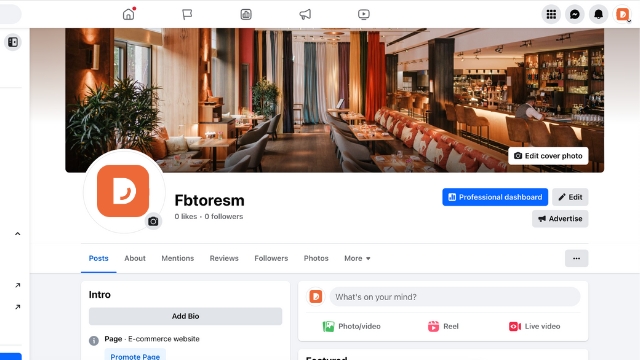
- Klikněte na Přidat Bio v sekci Úvod.
- Vložte odkaz na rezervační widget (např. Rezervace: https://reserve. DISH .co/12345 )
- Uložte svůj postup.
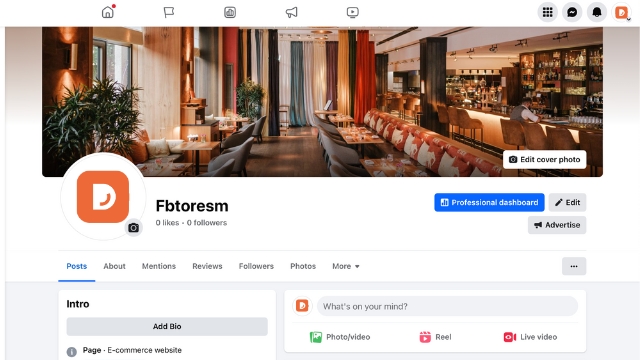
Uživatelé Facebooku si nyní mohou jednoduše rezervovat přes tento odkaz!
Jak odstranit tlačítko Rezervace z Facebooku?
Pokud si přejete odstranit tlačítko „Rezervovat“ na Facebooku, můžete jednoduše postupovat takto:
- Přihlaste se na Facebook.
- Přepněte na Facebookový profil své provozovny.
- Klikněte na „ … “
- Klikněte na tlačítko Upravit akci .
- Klikněte na tlačítko Odstranit .
- Ušetřete si pokrok.
Díky tomu vaše tlačítko rezervace již nebude dostupné na Facebooku a Instagramu.
Potřebujete další pomoc? Podívejte se na toto video:
Je mému klientovi zaslána potvrzovací SMS, když je rezervace provedena prostřednictvím Rezervace u Googlu?
Ne, vaši hosté nedostanou SMS. Při rezervaci stolu přes Google však váš klient obdrží e-mail s potvrzením, že rezervace byla provedena.
Jaký je maximální počet míst, která lze rezervovat prostřednictvím rezervace u Googlu s jednou rezervací?
Osoba si může rezervovat stůl maximálně pro 12 osob prostřednictvím Rezervace přes Google.
Jak dlouho dopředu mohou hosté provést rezervaci přes Google?
Stůl si můžete rezervovat až 30 dní předem.
Proč není Služba Rezervace u Googlu k dispozici na Slovensku a v Rumunsku?
Společnost Google tuto funkci v těchto zemích neaktivovala.
Jak dlouho se aktivuje tlačítko "Rezervovat stůl" na Googlu?
Jakmile dokončíte onboarding, trvá až 5 pracovních dní, než společnost Google aktivuje funkci "Rezervovat stůl" ve službě Google.
Proč se na Googlu nezobrazuje tlačítko Rezervovat stůl. A co mohu udělat, abych to opravil?
Pokud se tlačítko "Rezervovat stůl" na Googlu nezobrazí, je možné, že údaje o restauraci (název, adresa), které jste zadali pro svou restauraci na DISH.co, se neshodují s názvem vaší restaurace, jak je zadán v Google My Business. Ujistěte se, že se údaje shodují, a to buď změnou názvu nebo adresy vaší restaurace na DISH.co, nebo změnou na Google My Business. Podívejte se na náš návod, jak aktivovat "Rezervovat stůl" na Google My Business zde.
Název restaurace na DISH.co a Rezervace pomocí Google jsou stejné, ale " Rezervovat stůl " se stále nezobrazuje
Pokud si hosté mohou rezervovat pokoj na spaní u vás přes Google, nebudete moci aktivovat tlačítko "Rezervovat stůl". Budete si muset vybrat, zda si vaši hosté mohou "rezervovat stůl" nebo rezervovat pobyt. Tuto možnost můžete vybrat na Google My Business. K tomuto případu může dojít, pokud máte hotel s připojenou restaurací. Podívejte se na náš návod, jak aktivovat "Rezervovat stůl" ve službě Moje firma na Googlu zde.
Aby Google zobrazil tlačítko "Rezervovat stůl", musí vás také rozpoznat jako zařízení, kde jsou rezervace považovány za užitečné. To znamená, že tlačítko se zobrazí pro kavárny, bary, restaurace, pivní zahrádky atd., ale ne např. pro sportovní kluby nebo hotely. V Mapách Google můžete zkontrolovat, jaký typ zařízení vás Google považuje.
Výukový program - Jak integrovat rezervační nástroj do služby Moje firma na Googlu
Mohu napsat zprávu svému hostu při přijímání nebo rušení rezervace?
Ano, můžete. Další text můžete nakonfigurovat v Nastavení/Oznámení, který bude automaticky přidán do každého potvrzovacího e-mailu vašim hostům. Nemůžete posílat přizpůsobené individuální e-maily. Chcete-li zrušit rezervaci, můžete jednoduše kliknout na tlačítko Zrušit. Otevře se okno, kde budete moci přidat text do e-mailu o zrušení, který by uživatel obdržel (chcete-li zjistit, jak to funguje, klikněte sem).
Nechci, aby moji klienti byli informováni o zrušení. Mohu tuto funkci deaktivovat?
Ano, můžete. Kliknutím na tlačítko Zrušit v přehledu rezervací se otevře okno, ve kterém se můžete rozhodnout, že klienta o rezervaci nebudete informovat.
Recenze - Zobrazují se mé recenze na Google?
Ne. Vaše recenze se na Googlu nezobrazují. Můžete je zobrazit na svých webových stránkách DISH nebo na jakýchkoli webových stránkách, které používáte.
Recenze - Co se stane, když kliknu na zveřejnění svých recenzí?
Pokud kliknete na zveřejnit mé recenze, vaše recenze se mohou zobrazit na vašich webových stránkách.
Recenze - Jak mohu zobrazit své recenze?
Pokud používáte webové stránky společnosti DISH, můžete jednoduše publikovat příspěvky zpětné vazby, které byste chtěli mít na svých webových stránkách. Pokud máte vlastní webové stránky, můžete jednoduše zkopírovat kód HTML na své webové stránky. Kód najdete v části NÁPOVĚDA.
V mém přehledu rezervací je uvedeno "Celkový počet volných míst překročen". Je moje rezervace neplatná?
Ne, vaše rezervace je stále platná. Pokud chcete, můžete si rezervovat stůl a nemusíte se měnit ani rušit rezervaci. Rezervaci si můžete jednoduše ponechat. Touto zprávou chceme jednoduše zdůraznit, že jste si rezervovali stůl v případě, že jste si toho nevšimli.
Proč mám duplicitní položky hosta?
Pokud váš host neklikne na "Zapamatovat si mě", při rezervaci online můžeme uchovávat informace o hostech pouze po dobu 2 týdnů po provedení rezervace. Pokud stejný host provede více rezervací, ale neaktivuje tlačítko "zapamatovat si mě", vytvoříme pro každou novou rezervaci novou položku hosta a po provedení rezervace odstraníme stará data. Takto může dojít k dvojitým vstupům.
Proč jste vypnuli SMS a zavedli push notifikace?
SMS již nejsou tím nejlepším způsobem, jak doručovat důležitá upozornění týkající se vašich rezervací. Jsou krátké, drahé a omezené ve svých možnostech. Proto jsme přešli na push notifikace.
Zachováte si všechny výhody SMS a navíc můžete:
- Ve svém novém oznamovacím centru snadno uvidíte všechny nadcházející rezervace
- Okamžitě uvidíte změny vaší rezervace na poslední chvíli
- Přidejte neomezený počet členů týmu, kteří mají být informováni
- Přímý přístup k žádosti o rezervaci prostřednictvím odkazu v oznámení
- Získejte další informace, např. o zpětné vazbě hostů a podrobnosti o požadavcích na změnu
 |
Jak mohu dostávat push notifikace na svůj smartphone nebo tablet?
Chcete-li dostávat oznámení push, musíte:
- mít aktivní rezervaci DISH Professional nebo předplatné DISH Premium
- být registrován jako uživatel s rolí „Vlastník“ nebo „Správce rezervací“, abyste získali oprávnění k oznámení. Zde se dozvíte, jak získat nebo udělit oprávnění
- stáhněte si bezplatnou aplikaci DISH z Google Store (Android ) nebo App Store (iOS)
- umožnit aplikaci DISH , aby vám zasílala oznámení Push
Push notifikace jsou k dispozici na chytrých telefonech a tabletech. Nejsou k dispozici pro notebooky a stolní počítače.
Jaký typ push notifikací dostanu?
Které push notifikace můžete přijímat, závisí na roli, která vám byla přidělena na Dish.co. Pokud chcete dostávat všechna oznámení, jednoduše se ujistěte, že vám bylo přiřazeno více rolí.
Zde se dozvíte, jak přiřadit roli
Přehled toho, jaká oznámení můžete dostávat na základě Role
Majitel | Správce rezervací | Správce zpětné vazby | |
Nová rezervace | Ano | Ano | Ne |
Nová žádost o rezervaci | Ano | Ano | Ne |
Zrušená rezervace | Ano | Ano | Ne |
Změněná rezervace | Ano | Ano | Ne |
Nová zpětná vazba od hostů | Ano | Ne | Ano |
Člen týmu přijal pozvání, aby se připojil jako uživatel | Ano | Ne | Ne |
Jak mohu povolit push oznámení pro členy mého týmu?
Pokud chcete, aby někdo z vašeho týmu dostával push notifikace související s rezervacemi, musíte zajistit, aby:
- má uživatelský účet na Dish.co propojený s vaší provozovnou
- má oprávnění přijímat oznámení push tím, že je „Vlastníkem“ nebo má přiřazenou roli „Správce rezervací“. „Správci zpětné vazby“ dostávají pouze oznámení související se zpětnou vazbou.
Zde je návod, jak vytvořit nový uživatelský účet a aktivovat push oznámení pro člena týmu:
Chcete-li přidat nového člena týmu, musíte být „vlastníkem“ účtu.
- Přihlaste se na Dish.co
- Z „Aktuální provozovna“ vyberte provozovnu, do které chcete přidat člena týmu
- Vpravo nahoře klepněte na jméno svého profilu
- V rozevírací nabídce klepněte na „Moje provozovny“.
- V záhlaví klepněte na „Můj tým“
- Ujistěte se, že je vaše jméno uvedeno v části „Vlastník“. Nové členy týmu mohou přidávat pouze vlastníci. Pokud to nejste vy, požádejte „Vlastníka“ o přidání člena týmu.
- Klepněte na „+Přidat osobu“
- Zadejte jméno, telefonní číslo a e-mail kolegy
- V sekci „Přiřazení rolí vašim nástrojům“ klikněte na DISH Reservation
- Zaškrtněte políčko popisující roli, kterou chcete kolegovi přiřadit
- Vyberte „Správce rezervací“
- Klepněte na „Potvrdit“
Váš kolega obdrží e-mail s předmětem „Připojit se [název provozovny] na DISH“. Požádejte ho, aby přijal rezervaci a přihlásil se nebo se zaregistroval. Po dokončení přihlášení nebo registrace bude váš kolega požádán o přijetí pozvánky. Jakmile je přijata, může se přihlásit k rezervaci. DISH .co a přistupovat k nástrojům s oprávněními, která jste mu udělili.
Gratulujeme! Váš kolega nyní může přijímat oznámení.
Jak mohu přidat oprávnění k přijímání oznámení push pro stávající uživatelský účet?
Zde je návod, jak přidat oprávnění pro existující uživatelský účet:
- Přihlaste se na Dish.co
- Z „Aktuální provozovna“ vyberte provozovnu, do které chcete přidat člena týmu
- Vpravo nahoře klepněte na jméno svého profilu
- V rozevírací nabídce klepněte na „Moje provozovny“.
- V záhlaví klepněte na „Můj tým“
- Klepněte na ikonu „Upravit“ vedle jména vašeho kolegy
- V sekci „Přiřazení rolí vašim nástrojům“ klikněte na DISH Reservation
- Zaškrtněte políčko popisující roli, kterou chcete kolegovi přiřadit
- Vyberte „Správce rezervací“ (udělí oprávnění pro oznámení push).
- Klepněte na „Uložit“
Gratulujeme! Dali jste svému kolegovi oprávnění přijímat oznámení push.
Možná návod na změnu oprávnění
Kde získám přehled o všech příchozích rezervacích?
Všechna oznámení push jsou uložena ve vašem Centru oznámení v aplikaci DISH . Zde vidíte přehled všech budoucích rezervací a žádostí o rezervaci. Můžete si také prohlédnout zrušené nebo změněné rezervace, požadavky na změnu a také upozornění na novou zpětnou vazbu. Všechna oznámení týkající se rezervace jsou uchovávána dva týdny po ukončení rezervace.
Notifikační centrum je k dispozici v bezplatné aplikaci DISH . Chcete-li se k němu dostat, jednoduše klikněte na ikonu zvonku v pravé horní části aplikace DISH .

Mohu dostávat push notifikace pro několik zařízení?
Ano můžeš. Pokud máte několik provozoven a máte pro ně oprávnění přijímat push notifikace, budete všechna upozornění dostávat na svůj mobil a tablet.
Jak mohu vypnout oznámení push na svém zařízení?
Chcete-li zakázat oznámení push, postupujte takto:
A) Na zařízeních iOS (iPhony nebo iPady)
- Přejděte do Nastavení a klepněte na Oznámení.
- V části Styl oznámení vyberte aplikaci DISH .
- Zakázat „Povolit oznámení“
B) Na zařízeních Android
- Otevřete v zařízení aplikaci Nastavení.
- Klepněte na Oznámení
- Klepněte na aplikaci.
- Vypnutí upozornění aplikace: Můžete vypnout všechna upozornění pro uvedenou aplikaci nebo si vybrat z konkrétních kategorií.
Jak nainstaluji aplikaci DISH ?
- Bezplatná aplikace DISH je dostupná pro chytré telefony a tablety. Chcete-li jej nainstalovat, jednoduše přejděte do obchodu Google Store (Android ) nebo App Store (iOS)
Zdá se, že nemohu přijímat žádná oznámení push. Jak to mohu opravit?
Chcete-li dostávat oznámení push na svůj telefon nebo tablet, musíte mít:
- Aktivní rezervace DISH Professional nebo předplatné DISH Premium. Bezplatná předplatná nedostávají oznámení push.
- Být registrován jako uživatel s rolí „Vlastník“ nebo „Správce rezervací“.
- Stáhněte si aplikaci DISH z Google Store (Android ) nebo z App Store (iOS)
- Povolte aplikaci DISH , aby vám zasílala oznámení push
Jak povolit aplikaci Dish, aby vám zasílala oznámení push?
Chcete-li povolit oznámení push pro nové instalace aplikací , jednoduše souhlasíte s přijímáním oznámení push prostřednictvím vyskakovacího tlačítka, které se vám zobrazí při prvním otevření aplikace DISH.
Chcete-li povolit oznámení push pro svou stávající aplikaci , postupujte takto:
A) Na zařízeních iOS (iPhony nebo iPady)
- Přejděte do Nastavení a klepněte na Oznámení.
- V části Styl oznámení vyberte aplikaci DISH .
- Aktivujte „Povolit oznámení“
B) Na zařízeních Android
- Otevřete v zařízení aplikaci Nastavení.
- Klepněte na Oznámení
- Klepněte na aplikaci.
- Zapnutí nebo vypnutí oznámení aplikace: Můžete vypnout všechna oznámení pro uvedenou aplikaci nebo si vybrat z konkrétních kategorií.
Mohu nadále používat webovou verzi poté, co obdržím oznámení push prostřednictvím aplikace DISH ?
Ano, je to možné. Můžete dostávat push notifikace a nadále používat webovou verzi DISH Reservation . Vše, co musíte udělat, je toto:
- Stáhněte si aplikaci DISH a získejte oznámení push
- Pokračujte v používání webové verze DISH Reservation pro každodenní správu rezervací
Budu i nadále dostávat upozornění e-mailem po vypnutí SMS?
Ano, budete i nadále dostávat e-mailová upozornění na rezervace, žádosti o rezervaci, změny rezervace a zpětnou vazbu od hostů.
